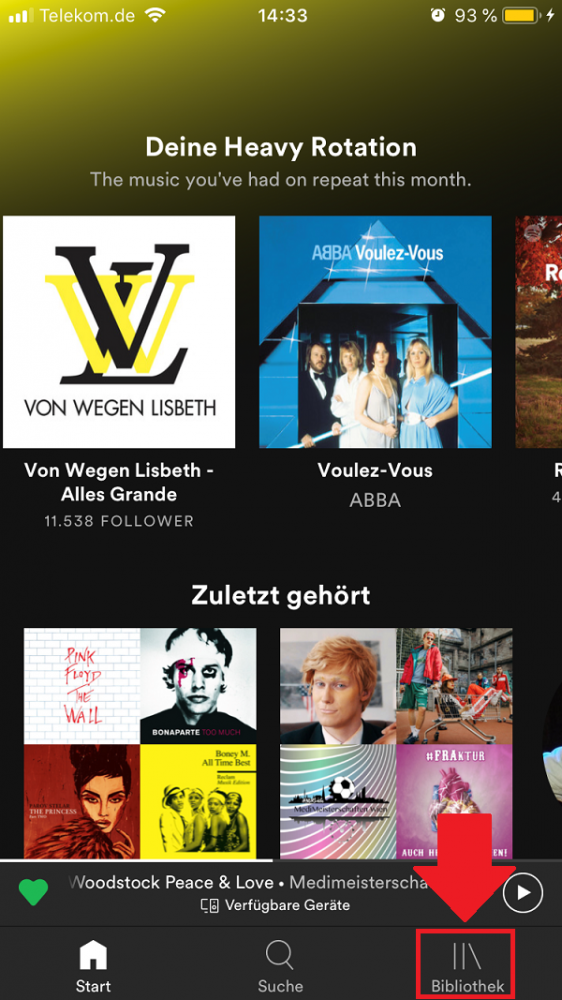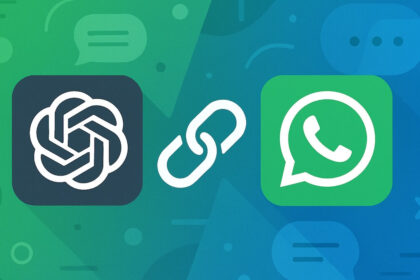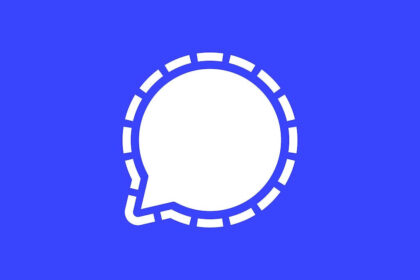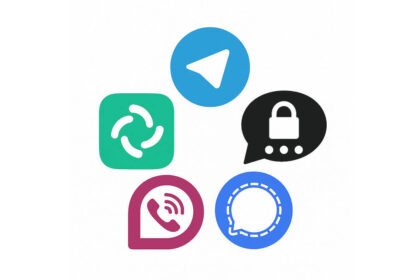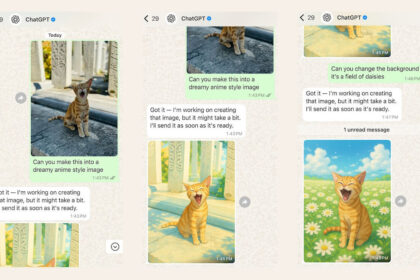Je mehr Nutzern du auf Twitter folgst, desto erdrückender wird dein Feed. Im heutigen „Gewusst wie“ erklären wir dir deshalb, wie du ganz einfach eine Twitter-Liste anlegst – und damit den Überblick behältst.
Je länger und intensiver du Twitter nutzt, desto größer wird die Flut an Tweets, die pausenlos deinen Feed befüllen. Um den ständigen Tweet-Overload zu stemmen, kannst du sowohl deine Inhalte als auch deine Kontakte sortieren. Dafür bietet Twitter mit seiner Listen-Funktion eine tolle Möglichkeit.
Wenn du zum ersten Mal eine Twitter-Liste anlegst, ist es wichtig, die grundsätzliche Unterscheidung zwischen öffentlichen und privaten Listen zu kennen.
Wie es die beiden Titel bereits sagen, können öffentliche Listen von jedem eingesehen und abonniert werden. Private Listen sind hingegen nur dir vorbehalten. Fügst du also dieser Liste einen Twitter-Nutzer hinzu, erhält dieser auch keine Information darüber.
So erstellst du eine Twitter-Liste
Wir zeigen dir im heutigen „Gewusst wie“ deshalb, wie du am Desktop eine Twitter-Liste anlegst. Selbstverständlich ist dies auch in der App am Smartphone möglich und funktioniert genauso.
Schritt 1
Im ersten Schritt loggst du dich bei Twitter ein und öffnest dein Profil.
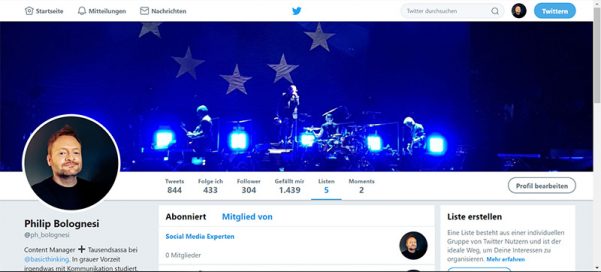
Schritt 2
Nun klickst du oben rechts auf dein Profilbild. Sofort erscheint ein Menü. Neben Profil, Moments und anderen Punkten findest du dort auch „Listen“ und klickst drauf.
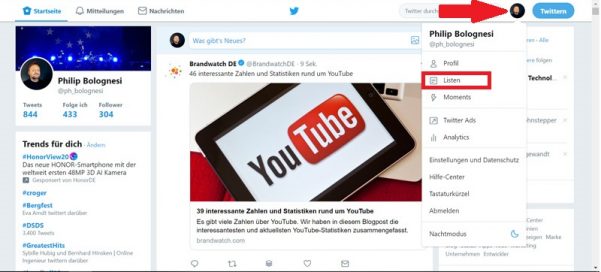
Schritt 3
Nun erscheint ein Fenster. Dort trägst du den Namen deiner neuen Liste in „Name der Liste“ ein. Wenn du willst, kannst du über „Beschreibung“ auch noch ein paar persönliche Hinweise ergänzen. Anschließend legst du fest, ob deine Liste „Öffentlich“ oder „Privat“ sein soll.
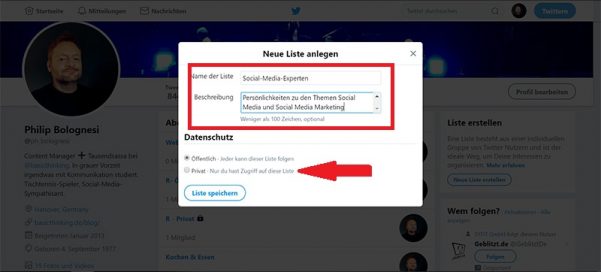
Schritt 4
Nach diesem Schritt suchst du den entsprechenden Account, den du dieser Liste hinzufügen möchtest. Das funktioniert über „Suchen“ und die Eingabe des Namens.
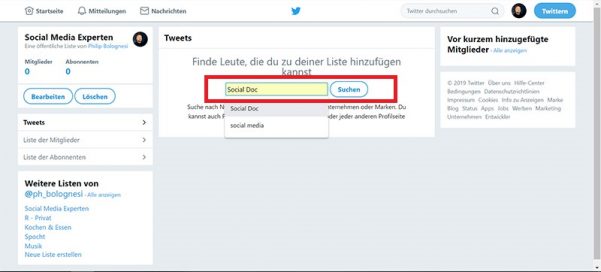
Schritt 5
Taucht der entsprechende Account auf (in diesem Fall @social_doc), klickst du die drei senkrechten Punkte neben dem Button „Folge ich“ an. Anschließend wählst du den Menü-Punkt „Den Listen hinzufügen oder daraus entfernen“ aus.

Schritt 6
Nun fügst du diesen Account einer Liste hinzu und setzt den Haken neben dem entsprechenden Listen-Namen.
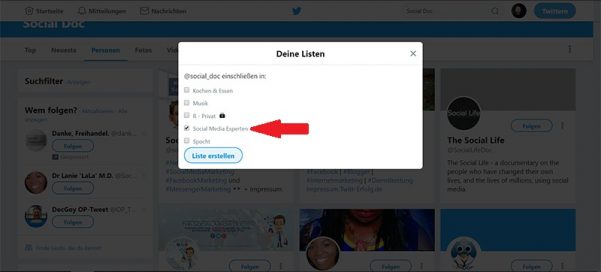
Schritt 7
Anschließend wird die neu angelegte Liste automatisch aufgerufen. Nun hast du die Option, weitere Accounts hinzuzufügen, die Liste zu bearbeiten oder zu löschen. Deine erste Twitter-Liste ist angelegt!
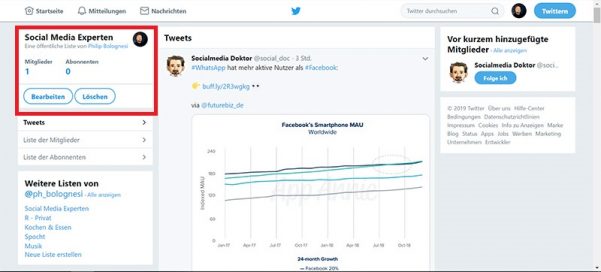
Zum nächsten Gewusst wie
Deine Soundqualität bei Spotify ist schlecht? In der letzten Woche haben wir dir in „Gewusst wie“ Schritt für Schritt erklärt, wie du sie verbesserst. So geht’s!